Windows 10, aber auch alle Windows Vorgängerversionen, lagern Teile des Hauptspeichers in die Windows Auslagerungsdatei (auch virtueller Arbeitsspeicher genannt) aus, wenn nicht genügend freier RAM vorhanden ist. Dies hat natürlich zur Folge, dass das Windows System langsamer läuft, da die Harddisk (HDD) wesentlich langsamer ist als der schnelle und direkte RAM Zugriff.
SSD´s können dieses Verhalten und die Nutzung der Windows Auslagerungsdatei zwar beschleunigen, kommen aber trotzdem an die Hauptspeicherzugriffszeiten nicht heran. Somit verlangsamt die Nutzung der Auslagerungsdatei das installierte Windows System auf jeden Fall.
Wenn Ihr allerdings sehr viel Hauptspeicher in Euren Windows PC installiert (16GB oder mehr), so sollte sich die Nutzung der Auslagerungsdatei wesentlich verringern und das Windows System schneller laufen. Dann könnt Ihr auch darüber nachdenken, die Auslagerungs-Datei zu deaktivieren.
Windows Auslagerungsdatei deaktivieren
Dazu müsst Ihr nach Drücken der folgenden Tastenkombination

das Windows Tool „sysdm.cpl“ aufrufen, um die Windows Systemeigenschaften zu bearbeiten. Anschließend müsst Ihr den Reiter „Erweitert“ aufrufen. Im Bereich „Leistung – Visuelle Effekte, Prozessorzeitplanung, Speichernutzung und virtueller Speicher“ müsst Ihr dann den Punkt „Einstellungen“ wählen.
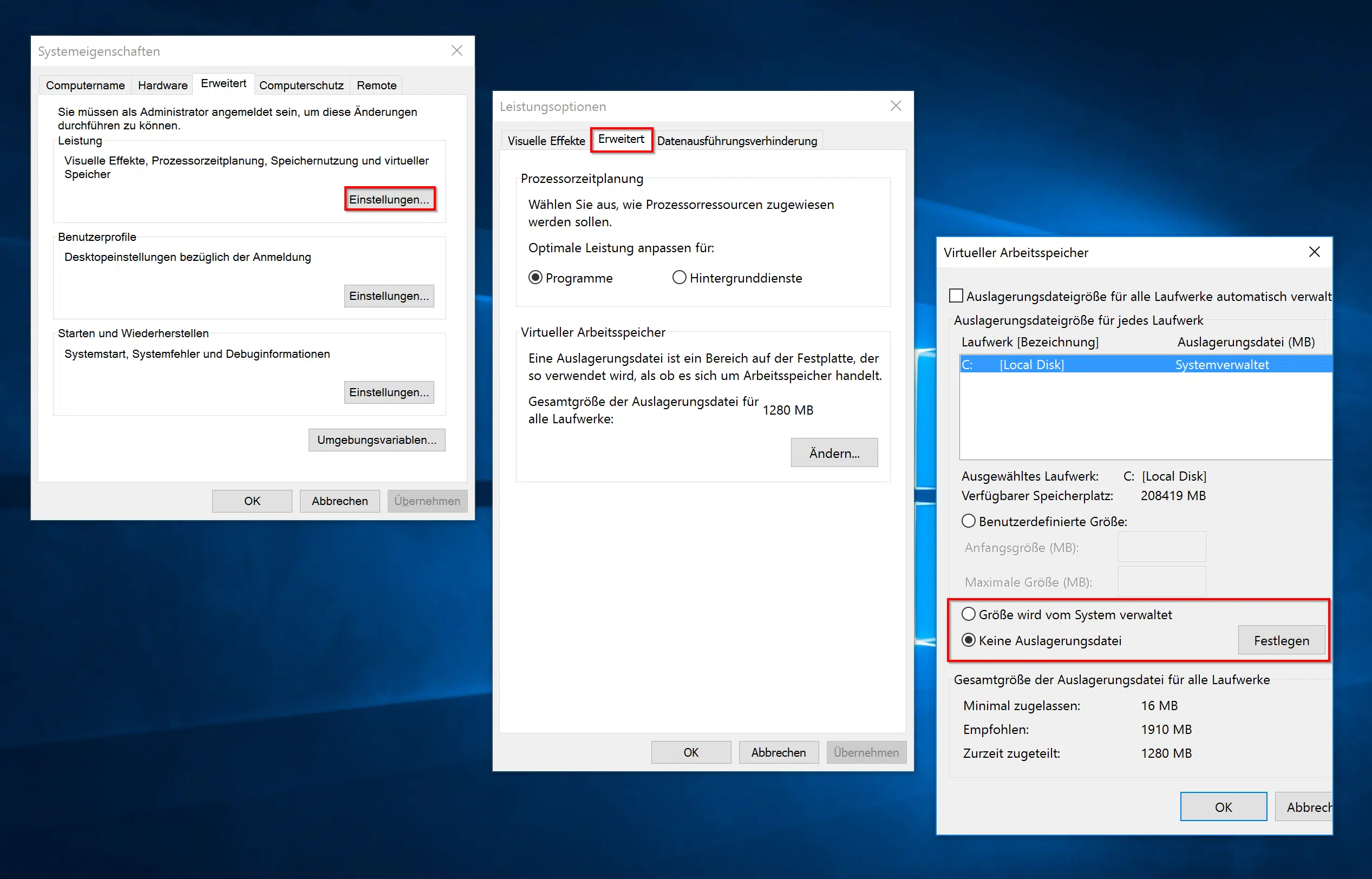
Anschließend ist erneut der Reiter „Erweitert“ zu wählen. Danach wird das Fenster, wie oben dargestellt, des virtuellen Arbeitsspeicher sichtbar. Wenn Ihr den Haken bei
Auslagerungsdateigröße für alle Laufwerke automatisch verwalten
herausnehmt, so könnt Ihr im unteren Bereich angeben, dass Ihr „keine Auslagerungsdatei“ mehr verwenden möchtet. Abschließend sind alle Fenster mit „OK“ zu bestätigen und beim nächsten Windows Bootvorgang wird keine Auslagerungsdatei mehr erstellt bzw. verwendet.
Viele weitere interessante Informationen über Windows und auch Windows 10 findet Ihr in diesen Beiträgen hier auf unserem Blog.
– Bildschirmtastatur Symbol aus der Windows 10 Taskleiste entfernen
– Desktopsprachenleiste (DEU) bei Windows 10 Taskleiste ausblenden
– Chinesische Schriftzeichen Toolbar aktivieren bzw. deaktivieren (MS-Pinyin IME)
– Windows 10 Nachtmodus aktivieren bzw. deaktivieren
– Automatisches Drehen der Bildschirm / Monitoranzeige deaktivieren – AutoRotation
– Microsoft Edge Browserverlauf anzeigen und löschen
– Uhrzeit mit Sekundenanzeige in Windows 10 Taskbar aktivieren
– Detaillierte Statusmeldungen beim Hochfahren von Windows anzeigen
– Versteckte Dateien, Ordner und Laufwerke im Windows Explorer anzeigen
– Anmeldenamen auf Windows Logon Screen nicht anzeigen
– WLAN Kennwort im Klartext anzeigen per DOS Befehl
– UAC Dialog auf Windows 10 Desktop anzeigen



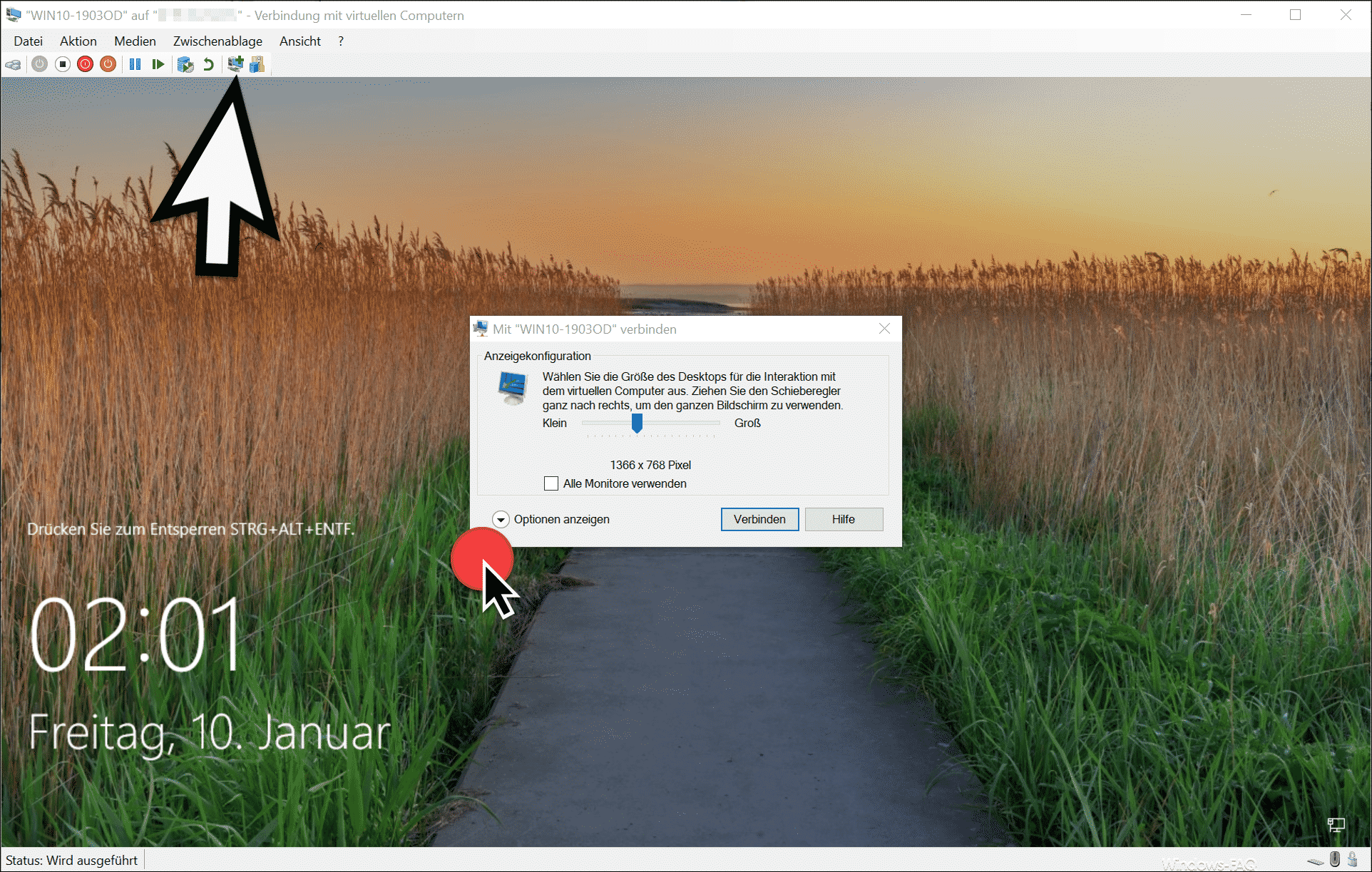






Sehr Guter Tipp… und eine Perfekte Anleitung dazu.